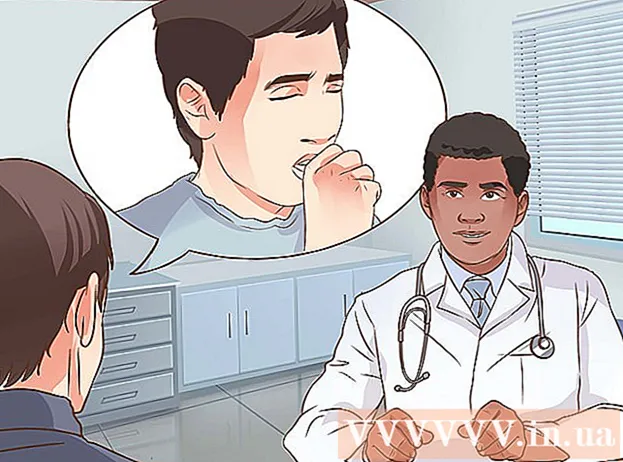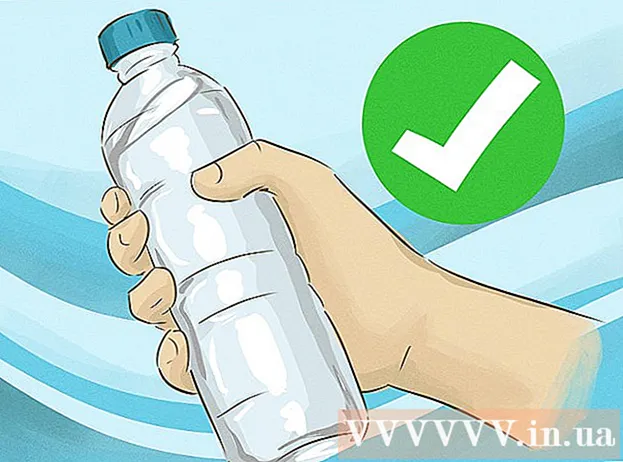Autor:
Virginia Floyd
Fecha De Creación:
6 Agosto 2021
Fecha De Actualización:
1 Mes De Julio 2024

Contenido
- Pasos
- Método 1 de 3: eliminar filas individualmente
- Método 2 de 3: usar un filtro
- Método 3 de 3: uso de complementos
En este artículo, aprenderá tres formas de eliminar filas en blanco en Hojas de cálculo de Google. Las líneas en blanco se pueden eliminar individualmente, usando un filtro o usando un complemento personalizado que eliminará todas las líneas y celdas en blanco.
Pasos
Método 1 de 3: eliminar filas individualmente
 1 Abra su navegador y vaya a esta dirección: https://sheets.google.com. Si inicia sesión automáticamente en Google, verá una lista de documentos asociados con su cuenta.
1 Abra su navegador y vaya a esta dirección: https://sheets.google.com. Si inicia sesión automáticamente en Google, verá una lista de documentos asociados con su cuenta. - Inicie sesión en Google si aún no lo ha hecho.
 2 Haga clic en un documento en Google Sheets.
2 Haga clic en un documento en Google Sheets. 3 Haga clic en el número de línea con el botón derecho del ratón. Las líneas están numeradas en la columna gris de la izquierda.
3 Haga clic en el número de línea con el botón derecho del ratón. Las líneas están numeradas en la columna gris de la izquierda.  4 Haga clic en Eliminar línea.
4 Haga clic en Eliminar línea.
Método 2 de 3: usar un filtro
 1 Abra su navegador y vaya a esta dirección: https://sheets.google.com. Si inicia sesión automáticamente en Google, verá una lista de documentos asociados con su cuenta.
1 Abra su navegador y vaya a esta dirección: https://sheets.google.com. Si inicia sesión automáticamente en Google, verá una lista de documentos asociados con su cuenta.  2 Haga clic en un documento en Google Sheets.
2 Haga clic en un documento en Google Sheets. 3 Haga clic y arrastre el cursor sobre el documento para seleccionar todos los datos.
3 Haga clic y arrastre el cursor sobre el documento para seleccionar todos los datos. 4 Ir a la pestaña Datos. Se encuentra en la barra de menú en la parte superior de la ventana.
4 Ir a la pestaña Datos. Se encuentra en la barra de menú en la parte superior de la ventana.  5 Prensa Crear filtro.
5 Prensa Crear filtro. 6 Haga clic en el ícono del triángulo verde en la celda superior izquierda.
6 Haga clic en el ícono del triángulo verde en la celda superior izquierda. 7 Prensa Ordenar A → Zpara mover todas las celdas vacías hacia abajo.
7 Prensa Ordenar A → Zpara mover todas las celdas vacías hacia abajo.
Método 3 de 3: uso de complementos
 1 Abra su navegador y vaya a esta dirección: https://sheets.google.com. Si inicia sesión automáticamente en Google, verá una lista de documentos asociados con su cuenta.
1 Abra su navegador y vaya a esta dirección: https://sheets.google.com. Si inicia sesión automáticamente en Google, verá una lista de documentos asociados con su cuenta.  2 Haga clic en un documento en Google Sheets.
2 Haga clic en un documento en Google Sheets. 3 Ir a la pestaña Complementos. Se encuentra en la barra de menú en la parte superior de la ventana.
3 Ir a la pestaña Complementos. Se encuentra en la barra de menú en la parte superior de la ventana.  4 Prensa Instalar complementos.
4 Prensa Instalar complementos. 5Ingresar Eliminar filas en blanco en el cuadro de búsqueda y haga clic en ↵ Entrar
5Ingresar Eliminar filas en blanco en el cuadro de búsqueda y haga clic en ↵ Entrar 6 Haga clic en el botón + Gratis a la derecha del nombre del complemento. El icono de este complemento tiene la imagen de un borrador.
6 Haga clic en el botón + Gratis a la derecha del nombre del complemento. El icono de este complemento tiene la imagen de un borrador.  7 Haga clic en su cuenta de Google. Si tiene varias cuentas, se le pedirá que elija dónde instalar el complemento.
7 Haga clic en su cuenta de Google. Si tiene varias cuentas, se le pedirá que elija dónde instalar el complemento.  8 Haga clic en Permitir.
8 Haga clic en Permitir. 9 Haga clic en la pestaña nuevamente Complementosubicado en la parte superior de la barra de menú.
9 Haga clic en la pestaña nuevamente Complementosubicado en la parte superior de la barra de menú. 10 Haga clic en el complemento Eliminar filas en blanco (y más).
10 Haga clic en el complemento Eliminar filas en blanco (y más). 11 Prensa Eliminar filas / columnas en blanco (Eliminar filas / columnas vacías). Después de eso, las opciones de complementos aparecerán en la columna de la derecha.
11 Prensa Eliminar filas / columnas en blanco (Eliminar filas / columnas vacías). Después de eso, las opciones de complementos aparecerán en la columna de la derecha.  12 Haga clic en la celda gris vacía en la esquina superior izquierda de la tabla para seleccionar toda la tabla.
12 Haga clic en la celda gris vacía en la esquina superior izquierda de la tabla para seleccionar toda la tabla.- O simplemente presione en el teclado control+A.
 13 Prensa Borrar. Este botón se encuentra entre las opciones complementarias.
13 Prensa Borrar. Este botón se encuentra entre las opciones complementarias.